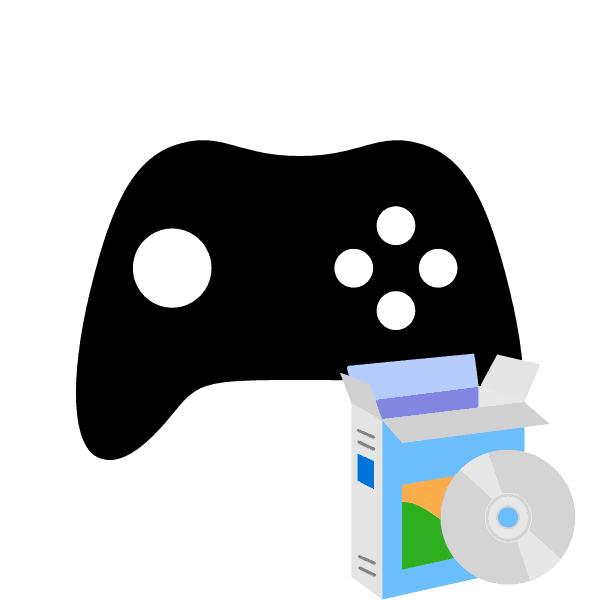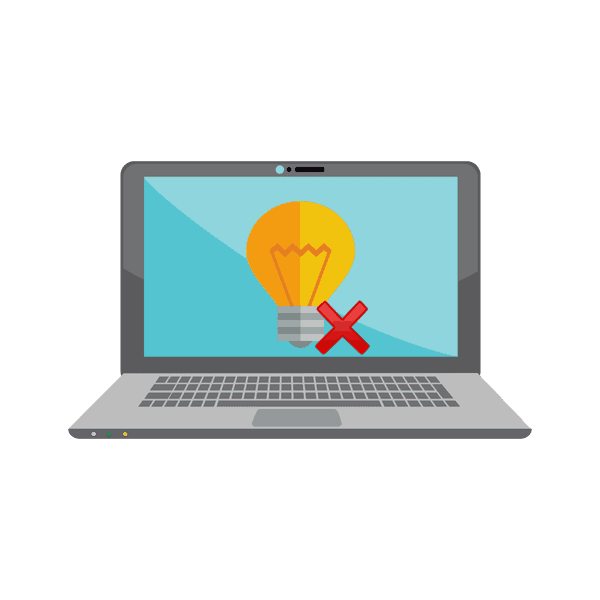Зміст

Багато власників смартфонів і комп'ютерів активно використовують різні месенджери і програми для відеозв'язку. На просторах інтернету знаходиться велика кількість подібного софта, тому іноді буває складно визначитися з найбільш підходящим. З популярними представниками таких додатків для операційної системи Android ви можете ознайомитися за посиланням нижче. Сьогодні ж ми поговоримо про те, як встановити imo на свій ПК.
Читайте також: месенджери для Андроїд
Встановлюємо imo на комп'ютер
Перед початком інсталяції варто згадати про те, що коректно працювати ІМО буде на комп'ютері тільки в тому випадку якщо ви вже зареєструвалися в ньому через свій смартфон. Якщо у вас немає можливості інсталювати додаток на мобільний пристрій, відразу переходите до другого способу, для його виконання вам знадобиться тільки номер телефону.
Спосіб 1: Інсталяція imo для Windows
Коли у вас вже є обліковий запис в розглянутій програмі, встановити і почати їй користуватися на комп'ютері під управлінням ОС Віндовс буде досить легко. Вам знадобиться зробити наступні дії:
Перейдіть на офіційний веб-сайт imo
- Перейдіть на офіційний сайт ІМО за посиланням вище або ввівши адресу в будь-якому зручному веб-оглядачі.
- На сторінці, ви побачите поділ на плитки. Вам слід клікнути на «Download imo for Windows Desktop» .
- Зачекайте, поки завантаження закінчиться, і відкрийте завантажений інсталятор.
- Ознайомтеся з ліцензійною угодою, поставте галочку навпроти відповідного пункту і натисніть на кнопку «Install» .
- Чекайте, поки програма розпакує та встановить усі необхідні файли. Під час цього процесу не перезавантажуйте ПК і не вимикайте активне вікно.
- Далі перед вами відобразиться вікно привітання. Тут потрібно вказати, чи є у вас цей додаток на телефоні чи ні.
- Якщо вибрали варіант «No» , ви будете переміщені до іншого вікна, де є посилання на скачування версії для Android, iOS або Windows Phone.
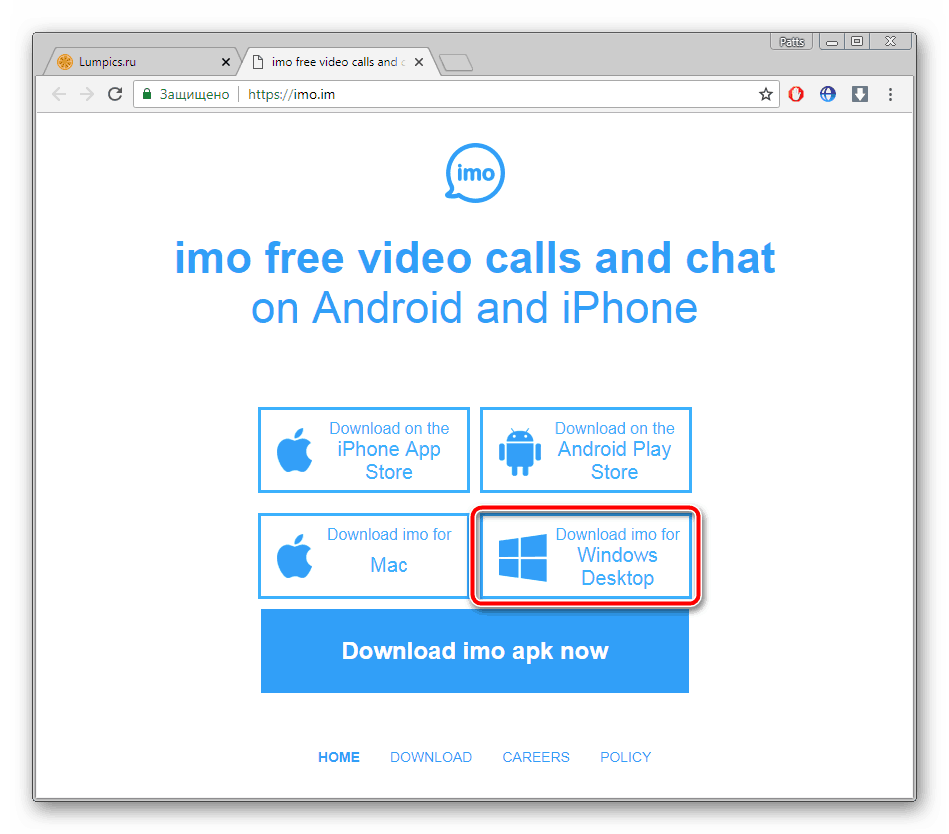
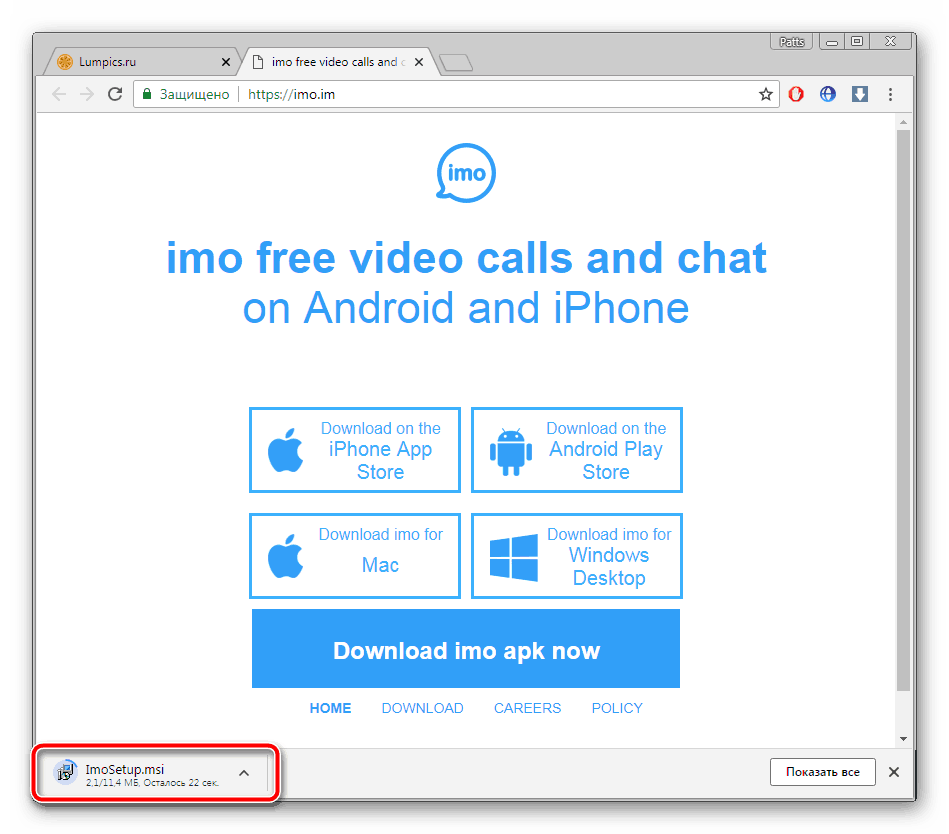
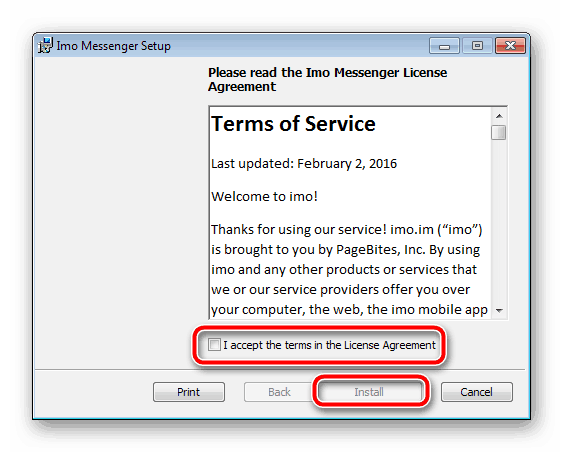
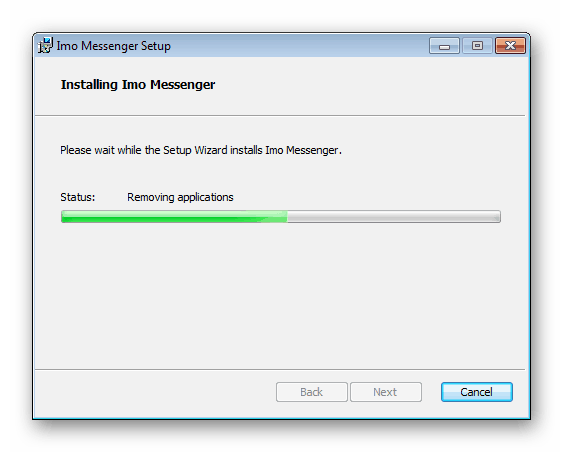
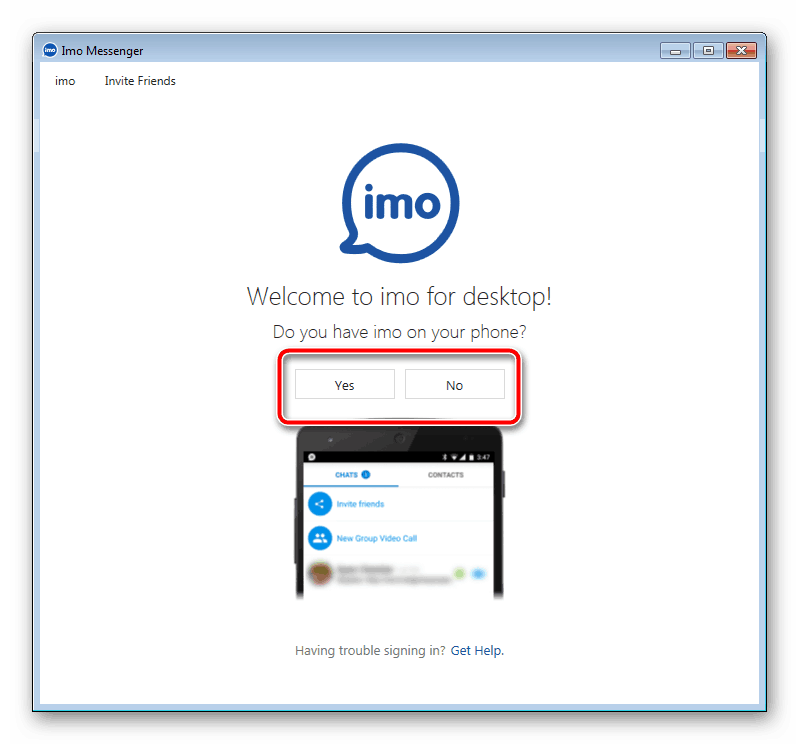
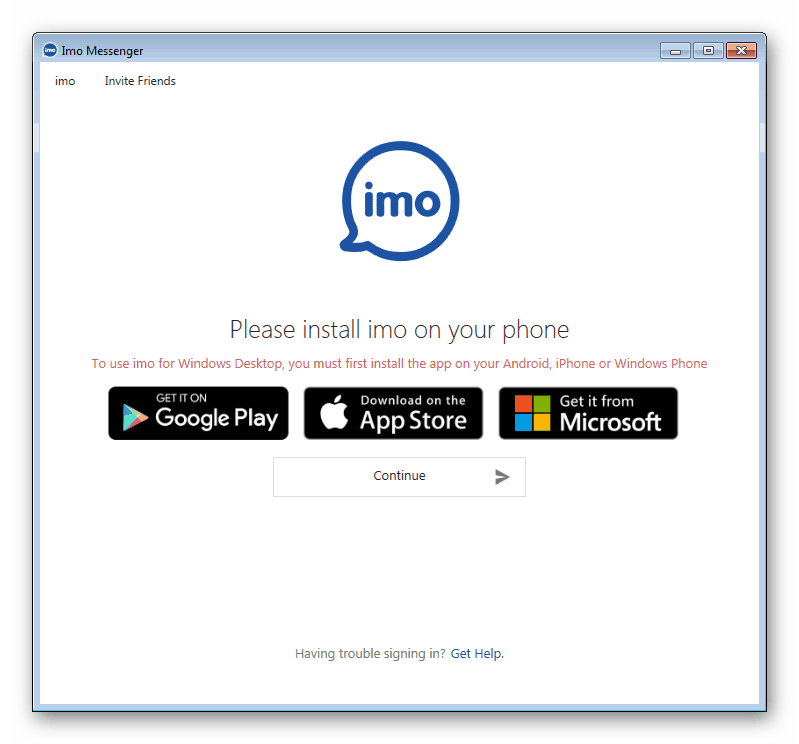
Тепер, коли месенджер встановлений, виконайте вхід в нього і можете переходити до написання текстових повідомлень або здійснювати відеодзвінки своїм друзям.
Спосіб 2: Встановлення мобільної версії imo через BlueStacks
Перший метод не підходить тим користувачам, у кого немає можливості зареєструватися в мобільному додатку через смарфтон, тому кращим варіантом в цій ситуації буде використання будь-якого емулятора Android для Windows. Ми візьмемо за приклад BlueStacks і покажемо, як інсталювати ІМО в ньому. Вам потрібно виконати наступну інструкцію:
- Перейдіть на офіційний сайт BlueStacks і завантажте софт на свій комп'ютер.
- За посиланням нижче ви знайдете розгорнуті Інструкції про те, як поставити цю програму собі на ПК, а потім виконати правильну настройку.
- Наступним кроком є пошук imo через BlueStacks. У рядку пошуку введіть назву і знайдіть додаток.
- Клікніть на кнопку»встановити" .
- Прийміть дозволи та чекайте завершення завантаження, а потім перейдіть до реєстрації.
- У деяких випадках ПЗ не завантажується через Play Market , тому слід встановити APK вручну. Для початку перейдіть на головну сторінку imo і скачайте звідти файл натисканням на кнопку «Download imo apk now» .
- На головній сторінці BlueStacks перейдіть до вкладки " Мої програми» і клікніть на «встановити APK» , що знаходиться праворуч внизу вікна. У вікні, виберіть завантажений файл і дочекайтеся, поки він буде доданий в програму.
- Запустіть IMO, щоб перейти до реєстрації.
- Виберіть країну та введіть номер телефону.
- Вкажіть код, який прийде в повідомленні.
- Тепер ви можете задати ім'я користувача і переходити до роботи в додатку.
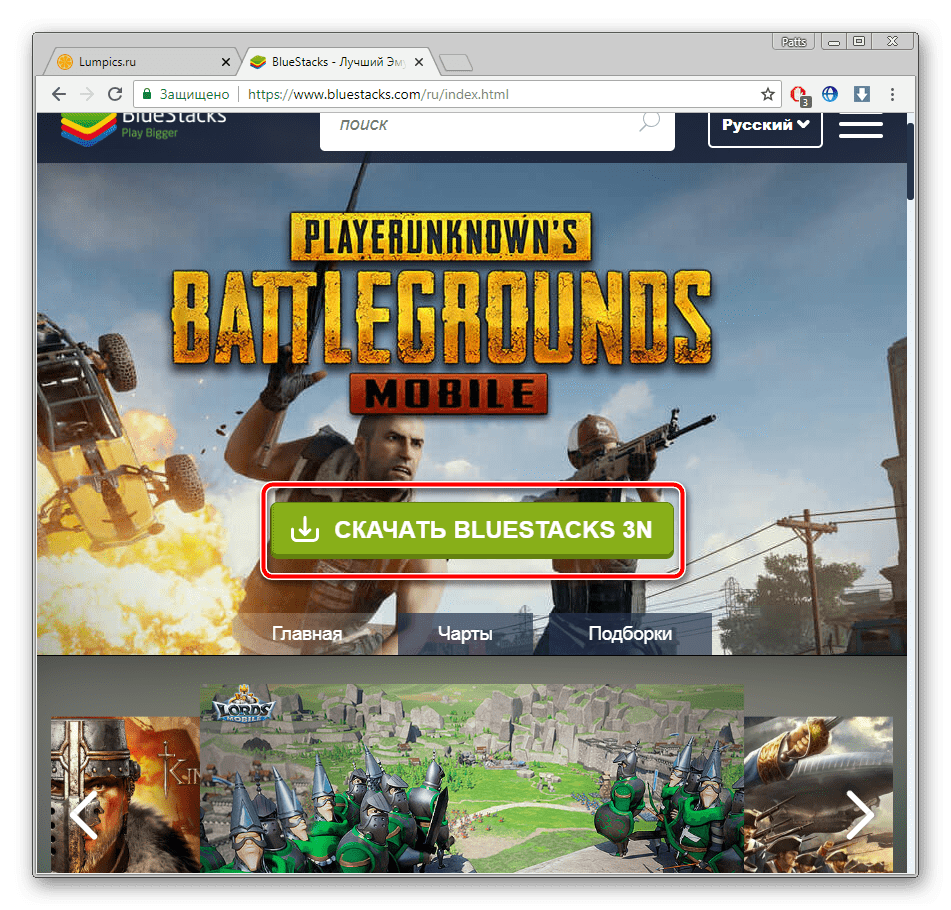
Детальніше:
Як правильно встановити Програму BlueStacks
Налаштування BlueStacks правильно
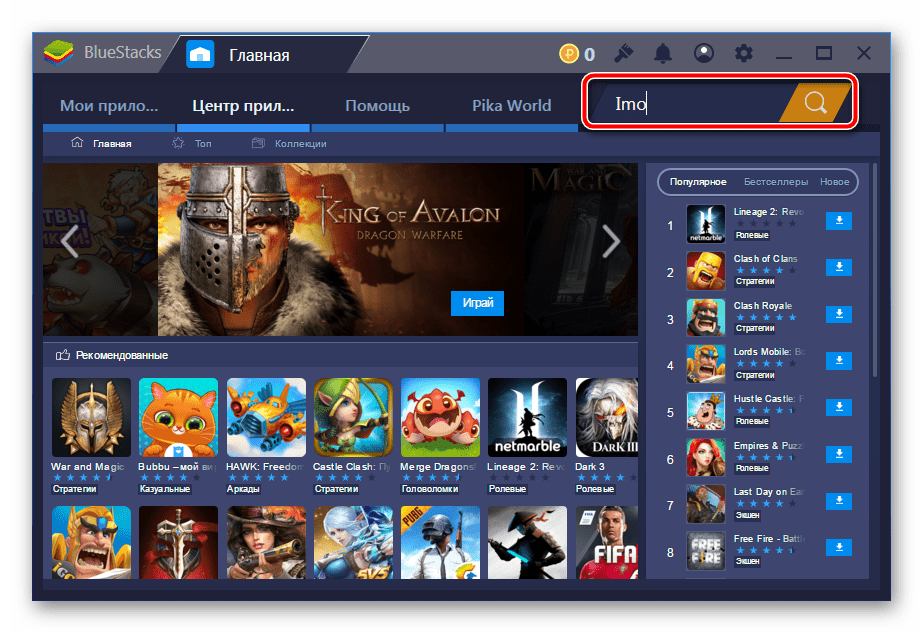
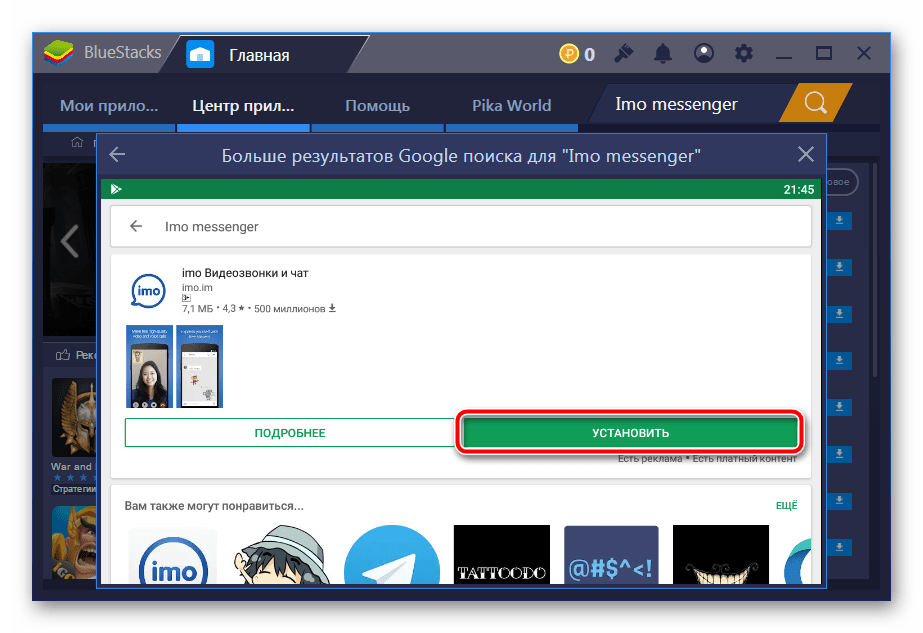
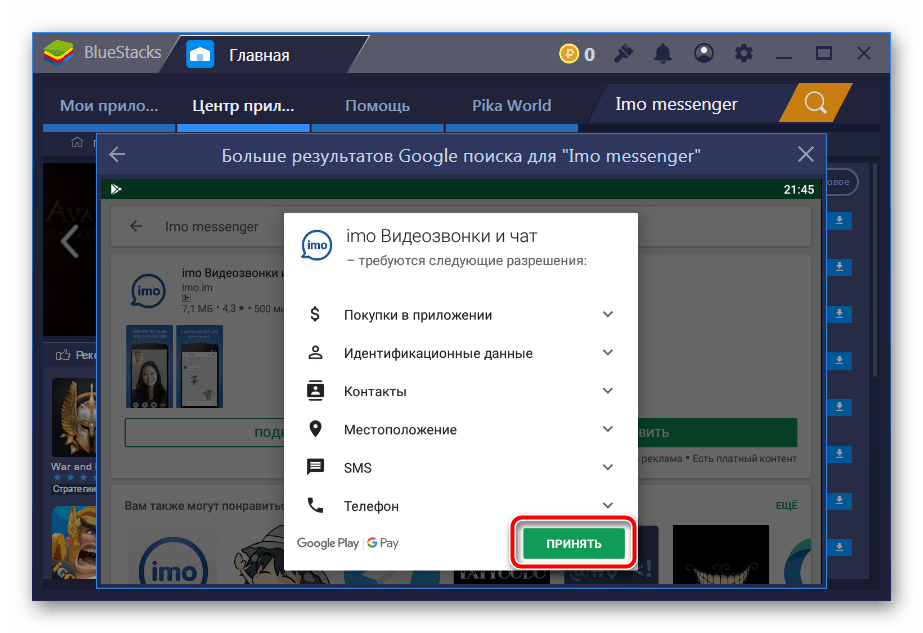
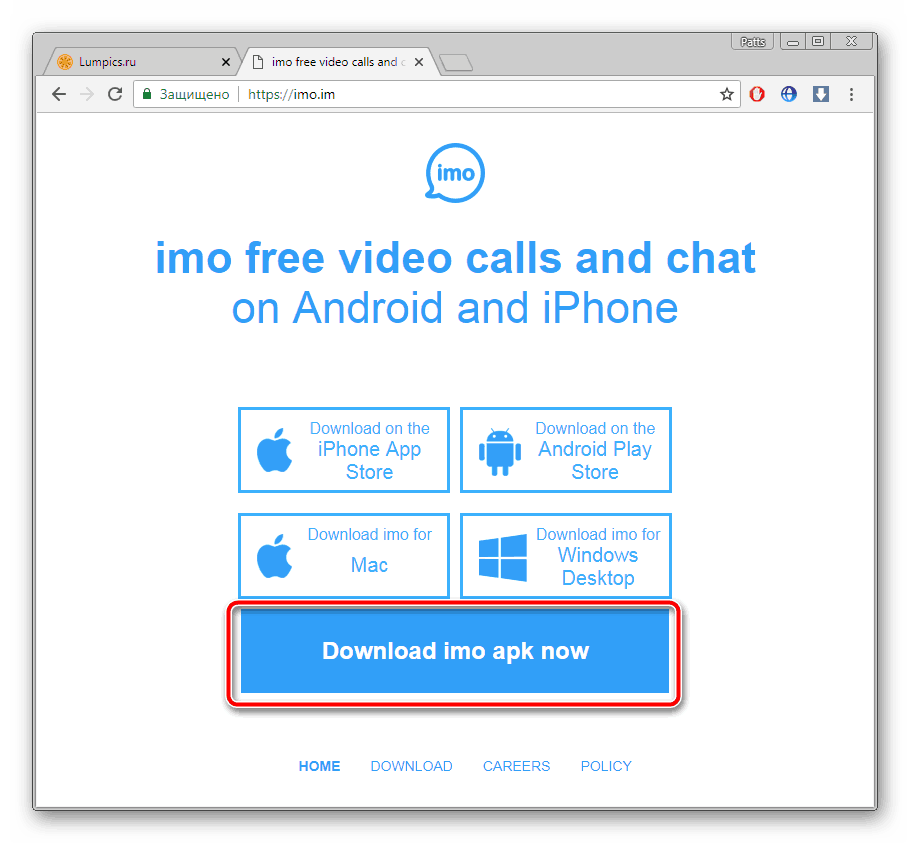

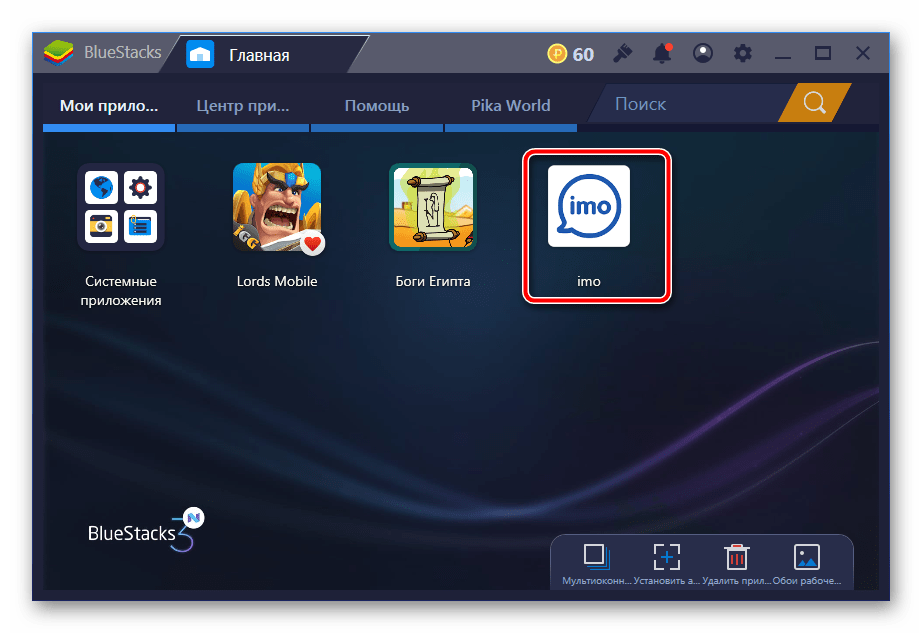
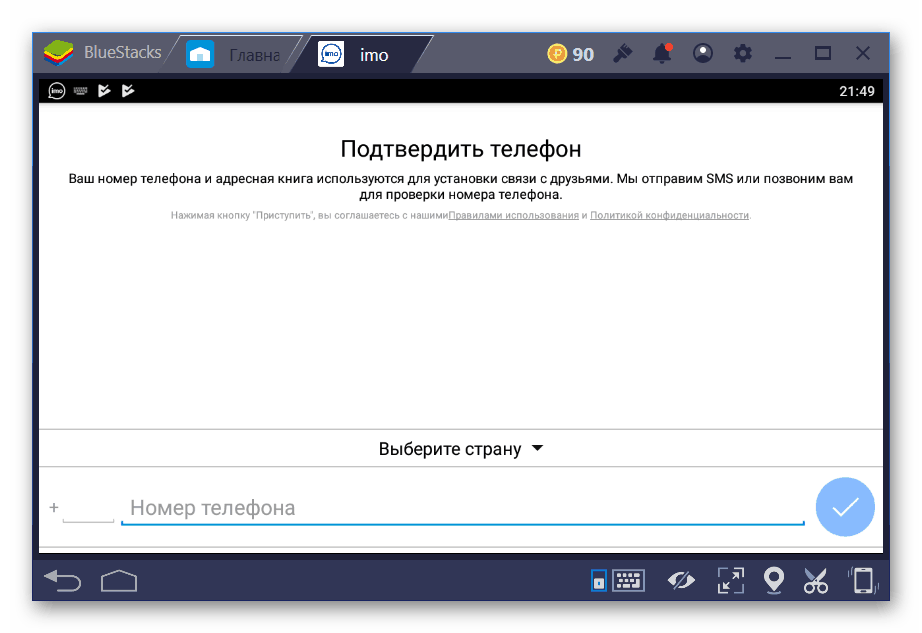
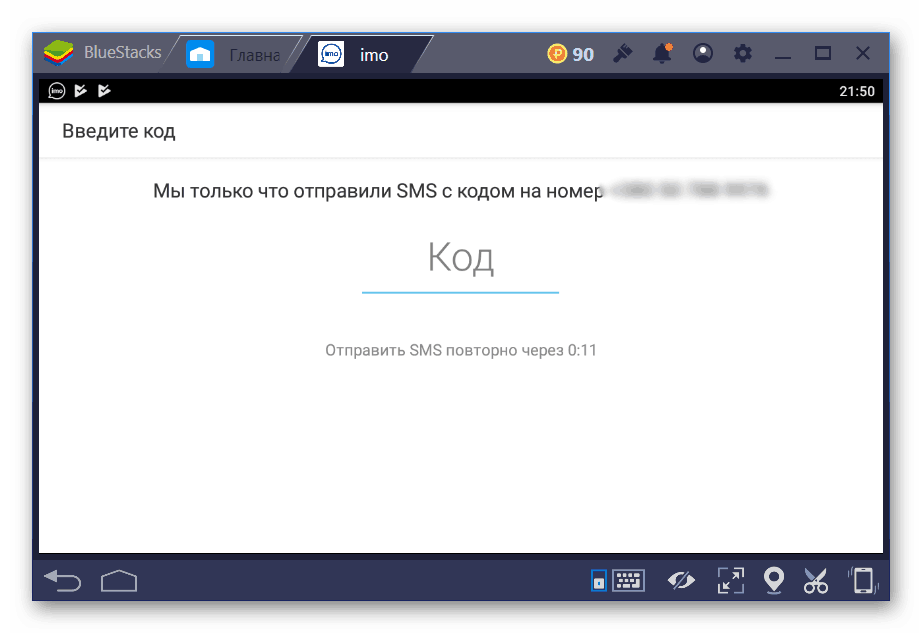
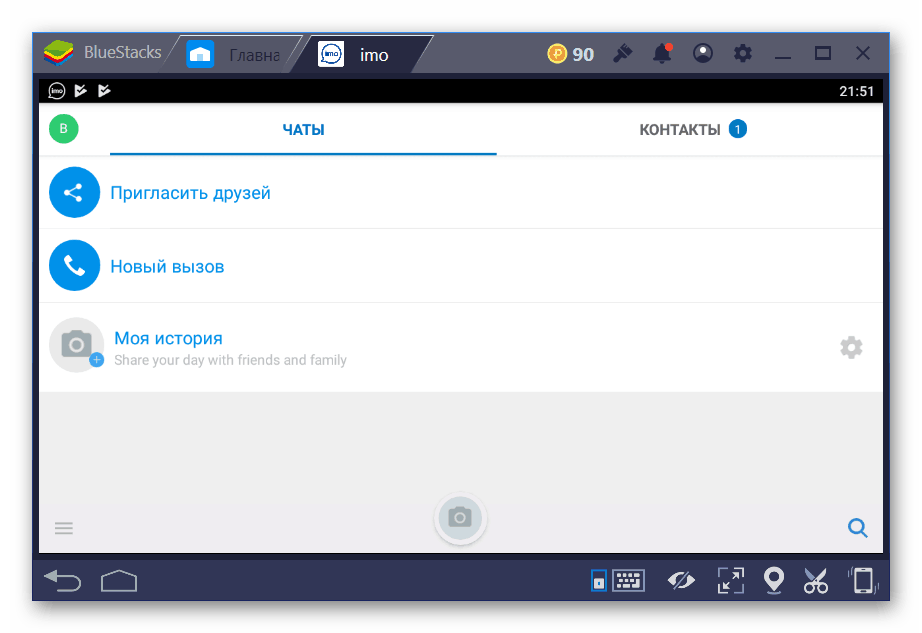
Якщо у вас виникли проблеми під час використання BlueStacks, перейдіть до інших наших статей за посиланнями нижче. У них ви знайдете докладний посібник з виправлення різних неполадок, які з'являються під час запуску або роботи в згаданій вище програмі.
Читайте також:
нескінченна ініціалізація в BlueStacks
чому BlueStacks не може зв'язатися з серверами Google
Гальмує BlueStacks
виправлення помилки запуску BlueStacks
Вам доступна робота через емулятор, однак це не завжди зручно, тому після реєстрації досить завантажити версію для Windows і виконати в ній вхід, використовуючи дані, які ви вказували при створенні профілю.
У цій статті ми розібралися установкою imo на комп'ютер. Як бачите, в цьому процесі немає нічого складного, потрібно лише слідувати певній інструкції. Єдине утруднення, яке виникає – відсутність можливості реєстрації через Мобільний додаток, що вирішується використанням емулятора.